Comedu 4 Complète (Serveur de Fichiers / Filtrage Internet)
jeudi 17 mars 2011, par Benoît Thébaud
Pourquoi Comedu 4 ?
 Bénéficier des fonctionnalités de la distribution Linux Scribe (Partage de Fichiers, Messagerie, Portail Web 2.0 ...) Bénéficier des fonctionnalités de la distribution Linux Scribe (Partage de Fichiers, Messagerie, Portail Web 2.0 ...)
 Pouvoir répondre aux obligations légales de Filtrage Internet et de Traçabilité Pouvoir répondre aux obligations légales de Filtrage Internet et de Traçabilité
 Centraliser sur un même serveur les fonctionnalités de Partage de Fichiers et de Filtrage Internet sans la complexité de fonctionnement de serveurs virtualisés (AmonEcole, Amon + Scribe, Samba Edu + Lcs +
Slis, Scribe + Ipcop ...) Centraliser sur un même serveur les fonctionnalités de Partage de Fichiers et de Filtrage Internet sans la complexité de fonctionnement de serveurs virtualisés (AmonEcole, Amon + Scribe, Samba Edu + Lcs +
Slis, Scribe + Ipcop ...)
 Utilisation de stations de travail Windows qui ne peuvent intégrer un Domaine (Windows Familial ...) Utilisation de stations de travail Windows qui ne peuvent intégrer un Domaine (Windows Familial ...)
 Utilisation commune de stations Windows en Poste à Poste et d’autres intégrées à un Domaine
... Utilisation commune de stations Windows en Poste à Poste et d’autres intégrées à un Domaine
...
Briques logicielles utilisées
Remarque : Le projet Comedu n’a jamais été, n’est pas et ne sera sans doute jamais une solution 100 % clés en main. Les interfaces de gestion sont toujours minimales car la philosophie du projet n’est pas de réaliser un "cliquodrome" répondant à tous les cas de figures mais de construire un serveur de base qui demande quelques connaissances réseaux et Linux pour s’adapter à une utilisation personnalisée des briques logicielles installées ou installables. Ces connaissances sont partagées pendant les formations, les regroupements d’utilisateurs ou la liste de diffusion.
 Serveur de Fichiers : Scribe 2.x (Samba, LDAP ...). : Serveur de Fichiers : Scribe 2.x (Samba, LDAP ...). :
- Fonctionalités sur le site Eole
- Fonctionnement en réseau Poste à Poste (stations Windows
2000/XP/Vista/Seven Familial, Premium, Starter ou Linux) ou en Domaine
(Windows 2000/XP/Vista/Seven Pro ou Linux)
 Filtrage Internet : Squid + Squidguard/DansGuardian + Webmin Filtrage Internet : Squid + Squidguard/DansGuardian + Webmin
- Authentification avec demande de login/mdp sur la base LDAP du serveur Scribe ou transparente à travers le protocole Ident (installé en service sur les stations intégrées au domaine Scribe ou lancé par le client de connexion ScribeLogin sur les stations en poste à poste).
- Filtrage sur utilisateurs avec statut élève
- Pas de filtrage sur utilisateurs avec statut enseignant (configurable)
- Traçabilité individuelle des connexions Internet
Installation Scribe version 2.3
 Disponible depuis le 8 Juin 2011 Disponible depuis le 8 Juin 2011
 Basée sur la version 10.04 Ubuntu Basée sur la version 10.04 Ubuntu
 Cette version est à préconiser sur les matériels récents Cette version est à préconiser sur les matériels récents
 Télécharger la version 2.3 de Scribe (disponible dans les archives, 664 Mo) : http://eoleng.ac-dijon.fr/pub/iso/Eole-2.3/archives/2.3.0/eole-2.3_i386.iso Télécharger la version 2.3 de Scribe (disponible dans les archives, 664 Mo) : http://eoleng.ac-dijon.fr/pub/iso/Eole-2.3/archives/2.3.0/eole-2.3_i386.iso
 Installer Scribe 2.3 Installer Scribe 2.3
 Après l’installation de Scribe, se connecter sur le serveur en mode console comme utilisateur root Après l’installation de Scribe, se connecter sur le serveur en mode console comme utilisateur root
 Télécharger le programme d’installation de Comedu 4 : Télécharger le programme d’installation de Comedu 4 :
wget http://www.profetice.org/comedu/comedu4/comedu4scribe23.tgz
 Décompresser le fichier :
tar xzvf comedu4scribe23.tgz Décompresser le fichier :
tar xzvf comedu4scribe23.tgz
 entrer dans le dossier ainsi créé :
cd comedu4scribe23 entrer dans le dossier ainsi créé :
cd comedu4scribe23
 lancer l’installation :
sh install.sh lancer l’installation :
sh install.sh
Installation Scribe version 2.2
 Disponible depuis le 16 Janvier 2009 Disponible depuis le 16 Janvier 2009
 Basée sur la version 8.04 Ubuntu Basée sur la version 8.04 Ubuntu
 - Télécharger la version 2.2 de Scribe (disponible dans les archives, 689 Mo) : http://eoleng.ac-dijon.fr/pub/iso/Eole-2.2/archives/eole-2.2.2-cd_x86.iso - Télécharger la version 2.2 de Scribe (disponible dans les archives, 689 Mo) : http://eoleng.ac-dijon.fr/pub/iso/Eole-2.2/archives/eole-2.2.2-cd_x86.iso
 Installer Scribe 2 Installer Scribe 2
 Se connecter sur le serveur Scribe en mode console comme utilisateur root Se connecter sur le serveur Scribe en mode console comme utilisateur root
 Télécharger le programme d’installation de Comedu 4 : Télécharger le programme d’installation de Comedu 4 :
wget http://www.comedu.fr/comedu4/comedu4scribe22.tgz
 Décompresser le fichier :
tar xzvf comedu4scribe22.tgz Décompresser le fichier :
tar xzvf comedu4scribe22.tgz
 entrer dans le dossier ainsi créé :
cd comedu4scribe22 entrer dans le dossier ainsi créé :
cd comedu4scribe22
 lancer l’installation :
sh install.sh lancer l’installation :
sh install.sh
Post-Installation
 Sur une station du réseau, saisir dans un navigateur l’adresse de l’outil Webmin et se connecter comme root : Sur une station du réseau, saisir dans un navigateur l’adresse de l’outil Webmin et se connecter comme root :
https://Adresse_IP_Serveur_Scribe:10000
 Webmin - Configuration de Webmin - Modules Webmin - Install from - À partir d’un fichier local (dossier webmin à la racine du serveur) Webmin - Configuration de Webmin - Modules Webmin - Install from - À partir d’un fichier local (dossier webmin à la racine du serveur)
 Installer les modules Dans Guardian (dgwebmin-0.7.1.wbm) puis SquidGuard (squidguard.wbm.gz) Installer les modules Dans Guardian (dgwebmin-0.7.1.wbm) puis SquidGuard (squidguard.wbm.gz)
 Sur une station du réseau, saisir dans un navigateur l’adresse de l’interface de gestion de Scribe (EAD) et se connecter comme admin : Sur une station du réseau, saisir dans un navigateur l’adresse de l’interface de gestion de Scribe (EAD) et se connecter comme admin :
https://Adresse_IP_Serveur_Scribe:4200
 Modifier les droits d’accès au dossier professeurs pour permettre aux enseignants d’écrire sur ce dossier (Via l’EAD, Outil - Gestion des ACL) Modifier les droits d’accès au dossier professeurs pour permettre aux enseignants d’écrire sur ce dossier (Via l’EAD, Outil - Gestion des ACL)
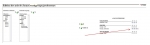
Droits sur dossier professeurs
 Désactiver les mises à jour (Système - Mises à jour) Désactiver les mises à jour (Système - Mises à jour)
Création des utilisateurs
 Sur une station du réseau, saisir dans un navigateur l’adresse de l’interface de gestion de Scribe et se connecter comme admin : Sur une station du réseau, saisir dans un navigateur l’adresse de l’interface de gestion de Scribe et se connecter comme admin :
https://Adresse_IP_Serveur_Scribe:4200
 Rechercher à travers le réseau le partage
\\Adresse_IP_Serveur_Scribe\admin (login admin) Rechercher à travers le réseau le partage
\\Adresse_IP_Serveur_Scribe\admin (login admin)
 Le dossier \\Adresse_IP_Serveur_Scribe\admin\perso\comedu\exemple_listes contient plusieurs fichiers exemples : Le dossier \\Adresse_IP_Serveur_Scribe\admin\perso\comedu\exemple_listes contient plusieurs fichiers exemples :
- eleve.csv : création d’un utilisateur eleve avec mot de passe eleve
- prof.csv : création d’un utilisateur prof avec mot de passe prof
- eleves.csv : création de 4 utilisateurs : eleve1, eleve2, eleve3 et eleve4 (idem pour le mot de passe)
- profs.csv : création de 2 utilisateurs : prof1 et prof2 (idem pour le mot de passe)
Par exemple pour tester :
 Importer le fichier \perso\comedu\exemple_listes\eleves.csv (Outils - Importation - Importation annuelle des bases - Texte (v2) - élèves) Importer le fichier \perso\comedu\exemple_listes\eleves.csv (Outils - Importation - Importation annuelle des bases - Texte (v2) - élèves)
Paramètres conseillés pour une utilisation Poste à Poste :
Génération des mots de passe : date de naissance
Changement du mot de passe à la première connexion : non
Profil Windows : local
 Importer le fichier \perso\comedu\exemple_listes\profs.csv (Outils - Importation -Mise à jour des bases - Texte (v2) - Enseignants) Importer le fichier \perso\comedu\exemple_listes\profs.csv (Outils - Importation -Mise à jour des bases - Texte (v2) - Enseignants)
Paramètres conseillés pour une utilisation Poste à Poste :
Génération des mots de passe : Aléatoire
Changement du mot de passe à la première connexion : non
Profil Windows : local
Utilisation du Serveur de Fichiers
 Réseau Poste à Poste Windows : Installer le programme ScribeLogin. ScribeLogin a été testé sur Windows XP, Vista Edition Familiale Basique et Windows 7 Edition Familiale Premium. Réseau Poste à Poste Windows : Installer le programme ScribeLogin. ScribeLogin a été testé sur Windows XP, Vista Edition Familiale Basique et Windows 7 Edition Familiale Premium.
Pour plus de détails sur ScribeLogin, consulter cet article.
 Domaine : Indiquer l’adresse IP du Serveur Scribe comme serveur Wins et intégrer la station au domaine avec le compte admin Domaine : Indiquer l’adresse IP du Serveur Scribe comme serveur Wins et intégrer la station au domaine avec le compte admin
 Domaine : Support de formation rédigé par le DRT de l’académie de Lyon Domaine : Support de formation rédigé par le DRT de l’académie de Lyon
Conseils d’utilisations du Filtrage Internet
Modes de Filtrage :
 En mode graphique à travers webmin :
https://Adresse_IP_Serveur_Scribe:10000 En mode graphique à travers webmin :
https://Adresse_IP_Serveur_Scribe:10000
Menu Comedu Commandes - Commandes personnalisées
Cliquer sur Mise a jour Filtrage après synchronisation de comptes ou de modification de filtrage.
 En console sur le serveur, connecté comme root : En console sur le serveur, connecté comme root :
- Filtrage avec Authentification Ident et Filtrage DansGuardian
sh internet-ident-dg.sh
- Filtrage avec Authentification Ident et Filtrage SquidGuard
sh internet-ident-sg.sh
- Filtrage avec Authentification LDAP et Filtrage DansGuardian
sh internet-ldap-dg.sh
- Filtrage avec Authentification LDAP et Filtrage SquidGuard
sh internet-ldap-sg.sh
Bases utilisateurs pour le filtrage Internet :
 En mode graphique à travers webmin :
https://Adresse_IP_Serveur_Scribe:10000 En mode graphique à travers webmin :
https://Adresse_IP_Serveur_Scribe:10000
Menu Comedu Commandes - Commandes personnalisées
Cliquer sur Mise a jour Filtrage après synchronisation de comptes ou de modification de filtrage.
 En console sur le serveur, connecté comme root : En console sur le serveur, connecté comme root :
- Création de la base utilisateurs utilisée par Ident
(/etc/squid/users.txt). A faire après la création des comptes dans Scribe :
sh users.sh
 Création de la base enseignants utilisée par SquidGuard pour différencier le filtrage entre élèves et enseignants. A faire après la création des comptes profs dans Scribe Création de la base enseignants utilisée par SquidGuard pour différencier le filtrage entre élèves et enseignants. A faire après la création des comptes profs dans Scribe
sh profs.sh
 Sur les stations clientes : Sur les stations clientes :
- Imposer l’utilisation d’un proxy dans tous les navigateurs (Exemple pour Mozilla Firefox : Outils - Options - Avancé - Réseau - Paramètres - Configuration manuelle du proxy - Proxy http: Adresse_IP_Serveur_Comedu - Port : 3128 - Tous les protocoles - Pas de proxy pour Adresse_IP_Serveur_Comedu)
- Installer un serveur Ident comme celui du projet Retina Scan Identd
 Documentation sur l’utilisation du protocole Ident : Documentation sur l’utilisation du protocole Ident :
- wiki de DansGuardian
- utilitaire Windows qui permet de simuler une authentification ident (lancer identd -u login) :

Utilitaire Ident
Documentations utilisateurs
Vous trouverez ci-après quelques modes opératoires :
 utilisation du réseau pour les enseignants utilisation du réseau pour les enseignants
 utilisation du réseau pour les elèves utilisation du réseau pour les elèves
Format OpenOffice, à adapter en fonction des mappages réseaux.
Remarques techniques
 Le filtrage utilise la liste noire de Toulouse. Utiliser le groupe Interdit pour ajouter un domaine non souhaité et le groupe Autorisé pour imposer un domaine interdit initialement par la liste noire. Le filtrage utilise la liste noire de Toulouse. Utiliser le groupe Interdit pour ajouter un domaine non souhaité et le groupe Autorisé pour imposer un domaine interdit initialement par la liste noire.
 Les modules SguidGuard (Filtrage Internet) et Squid Report Generator (Sarg, journaux de connexion Internet) sont accessibles dans Webmin dans le menu Comedu Les modules SguidGuard (Filtrage Internet) et Squid Report Generator (Sarg, journaux de connexion Internet) sont accessibles dans Webmin dans le menu Comedu
 Le module SquidGuard de Webmin est beaucoup plus fiable que celui utilisé dans la version 1 de Comedu. Un petit bug subsiste cependant lors de la suppression des domaines. Après la suppression de domaines dans les groupes Autorisé ou Interdit (toujours laisser au moins un
domaine), utiliser dans Webmin le module Autres - Commandes
Personnalisées. Le module SquidGuard de Webmin est beaucoup plus fiable que celui utilisé dans la version 1 de Comedu. Un petit bug subsiste cependant lors de la suppression des domaines. Après la suppression de domaines dans les groupes Autorisé ou Interdit (toujours laisser au moins un
domaine), utiliser dans Webmin le module Autres - Commandes
Personnalisées.
Image Virtuelle de Comedu 4
Un image virtuelle (format VirtualBox) est disponible ici :
Bientôt ...
 dans VirtualBox, Fichier Importer Application virtuelle et ouvrir le fichier d’extension ova. Conserver le mode réseau Accès par Pont. dans VirtualBox, Fichier Importer Application virtuelle et ouvrir le fichier d’extension ova. Conserver le mode réseau Accès par Pont.
 Mot de passe root, scribe, admin : AzertY49 Mot de passe root, scribe, admin : AzertY49
 1 compte élève de la classe sixa (profil local) : login et mot de
passe : eleve 1 compte élève de la classe sixa (profil local) : login et mot de
passe : eleve
 1 compte prof de la classe sixa (profil local) : login et mot de passe : prof 1 compte prof de la classe sixa (profil local) : login et mot de passe : prof
 Adresse IP du serveur : 192.168.1.100, Passerelle : 192.168.1.1, DNS : 8.8.8.8 Adresse IP du serveur : 192.168.1.100, Passerelle : 192.168.1.1, DNS : 8.8.8.8
 Pour changer ces paramètres, en mode console connecté comme root : Pour changer ces paramètres, en mode console connecté comme root :
 gen_config puis ouvrir le fichier /etc/eole/config.eol gen_config puis ouvrir le fichier /etc/eole/config.eol
 Ouvrir le Mode Expert et modifier les paramètres IP dans tous les
mdules (valider le groupe à chaque fois) Ouvrir le Mode Expert et modifier les paramètres IP dans tous les
mdules (valider le groupe à chaque fois)
 Fichier - Enregistrer - Remplacer Fichier - Enregistrer - Remplacer
 reconfigure reconfigure
 cp /comedu4scribe22/squidGuard.conf . cp /comedu4scribe22/squidGuard.conf .
 sh majvm.sh sh majvm.sh
 sh apresreconfigure.sh sh apresreconfigure.sh
A tester ...
Mise à jour Juin 2018 avec Eole/scribe 2.6
Il semble difficile d’installer à cette date la version 2.3. L’installation de la version 2.6 est toujours compatible avec ScribeLogin.
Conseils pour la version 2.6 :
 le masque de sous-réseau pour l’adresse IP autorisée pour l’accès SSH et l’EAD doit apparemment être renseigné à 255.255.255.255 le masque de sous-réseau pour l’adresse IP autorisée pour l’accès SSH et l’EAD doit apparemment être renseigné à 255.255.255.255
 utiliser le login "eole" pour accéder à l’EAD utiliser le login "eole" pour accéder à l’EAD
 le filtrage internet n’est plus intégré à ce serveur. Il est préférable de le confier à une machine virtuelle comme la version Comedu 4 version "lègère" :
http://www.profetice.org/comedu/article.php3 ?id_article=135 le filtrage internet n’est plus intégré à ce serveur. Il est préférable de le confier à une machine virtuelle comme la version Comedu 4 version "lègère" :
http://www.profetice.org/comedu/article.php3 ?id_article=135
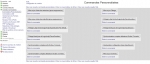
|
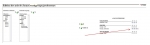
Droits sur dossier professeurs |
Documents liés
[ Imprimer cet article ] [ Haut ] []
|